★點擊郵件上的網址卻不能開啟網址
點擊郵件上的網址,卻不能開啟網址
適用範圍: Outlook Express、Windows 9x
問題:
點擊郵件中的網址(比如http://www.binbin.net), 卻沒有任何反應,以前點了網址之後,就會自動開啟IE而連到該網址,要如何恢復這個功能呢?
回答:
可以依照以下幾種方法測試。
方法一:將IE設為預設的瀏覽器。
如果你有安裝其他的瀏覽器,將IE設為預設的瀏覽器之後,再測試郵件中的網址是否可以打開。
而將IE設為預設瀏覽器的方法:開啟Windows XP的控制台,到「網際網路選項」,再到「程式集」頁,勾「檢查Internet Excplorer是否為預設的瀏覽器」,按確定。
再去開啟IE,當IE開啟的時候,會詢問你是否要把IE設為預設的瀏覽器,此時請選「是」,IE即定為預設的瀏覽器。
方法二:修改URL的「檔案關聯」。
檢查URL的檔案關聯是否被破壞而導致信中網址無法自動開啟。(安裝 IE 以外的瀏覽器最常碰上的現象)
- 開啟檔案總管,到「檢視」>>「資料夾選項」(或「工具」>>「資料夾選項」),到「檔案類型」這一頁上。
- 在登記的檔案類型這裡,你慢慢往下捲動,去找「URL:檔案傳輸通訊協定」。
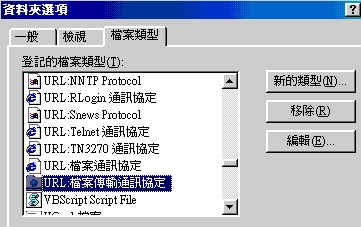
- 選了之後,按編輯。
- 按 OPEN ,按編輯。
在「用來執行動作的應用程式」這一欄裡輸入:(不要忘記引號)
"C:\PROGRAM FILES\INTERNET EXPLORER\iexplore.exe" -nohome
- 使用DDE勾起來,並檢查以下欄位值。
DDE 訊息:"%1",,-1,0,,,,
應用程式:IExplore
DDE應用程式沒有執行:(此處不需要輸入資料。留白)
主題:WWW_OpenURL
- 按確定。
- 按確定。
- 然後,還有檢查以下幾個項目是不是也不正常,如果需要更改的話,就比照上面步驟一一更改過來。
URL:Gopher 傳輸通訊協定
URL:Hypertext 傳輸通訊協定
URL:Hypertext 傳輸通訊協定附加保密
- 都改好之後,按確定,好關閉資料夾選項。
方法三:重新註冊 urlmon.dll 檔案。
若經歷經上面這些步驟仍然無法解決問題,則重新註冊 urlmon.dll 試試看。
步驟:
- 按「開始」,到「執行」,輸入以下指令按確定,注意指令與參數間有一個space空格。
regsvr32 urlmon.dll